WordPressを使ったホームページにGoogleレビュー・口コミを表示させるのに便利なプラグインが「Widgets for Google Reviews by Trustindex.io」です。簡単にGoogleレビューと連携して、サイトに組み込むことができます。企業サイトや飲食店・サロンなど店舗を運営されているサイトなどでは、Googleの口コミ件数も多く、サイトに掲載することでより多くの訪問者に見てもらえることから導入したいと思っているサイト管理者も多い機能です。
Googleレビューとは
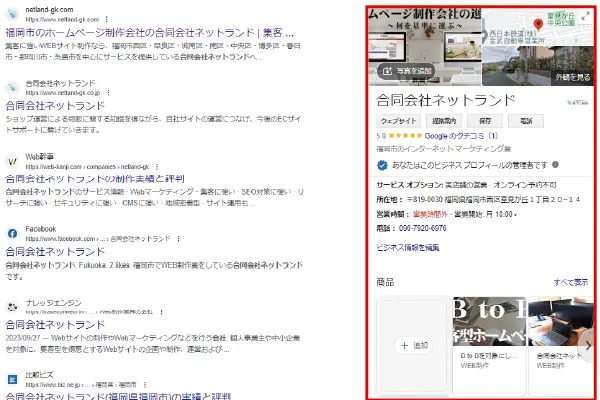
Googleレビューは、Googleが提供しているGoogleマイビジネスというサービスに関連付けられているユーザーからのフィードバックや評価を提供する機能です。ビジネスやその場所や店舗に訪れたり、利用したユーザーがその経験や体験・感想を共有し、評価やレビューを書き込むことができます。
Google検索したときに、右側に表示される店舗情報などをナレッジパネルと呼び、そこに星の評価と共にGoogleのクチコミ件数が表示されます。また、Google Mapで検索したときにも情報として表示されます。
このGoogleレビューを見て、ユーザーの1~5までの評価、経験や意見などの口コミ情報、店舗内外の写真、ビジネスオーナーがレビューに直接返信した内容などを確認でき、ユーザーの信頼向上に役立てられています。
Widgets for Google Reviewsの設定方法
Googleプラットフォームに接続
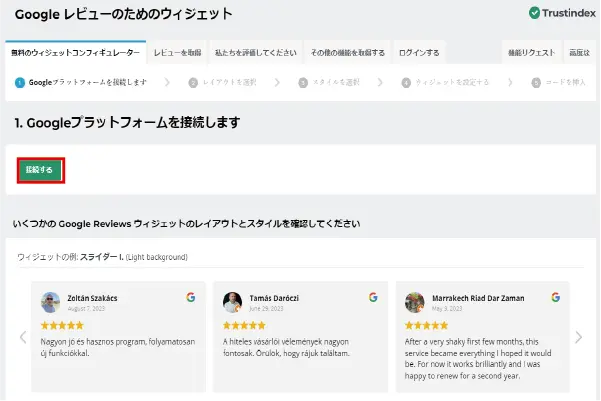
- プラグインを「インストール」して「有効化」する
- 「Widgets for Google Reviews」設定画面が表示される
または左メニューから【Trustindex.io】を選ぶと同じ設定画面が表示される - 【接続する】をクリックする
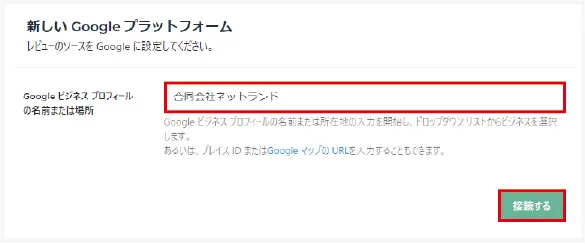
- 「Googleビジネスプロフィールの名前または場所」欄に、Googleビジネスプロフィールの名前・場所・プレイスID・Google MapのURLを入力する
- 【接続する】をクリックする
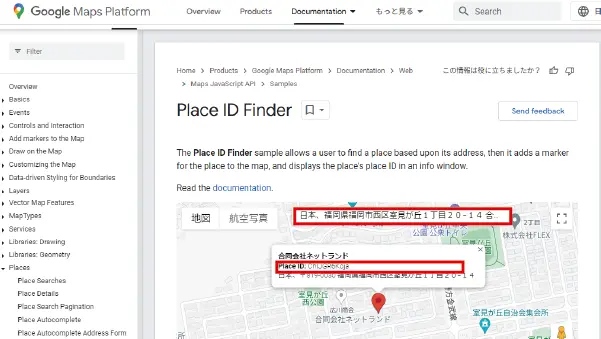
- Google Maps Platform > Place IDs にアクセスする
- 検索窓に名前や住所を入れる
- Google Map上に対象のビジネスプロフィールが表示されたら【Place ID】をコピーする
- コピーした【Place ID】を「Googleビジネスプロフィールの名前または場所」欄に入力する
レイアウトを選択
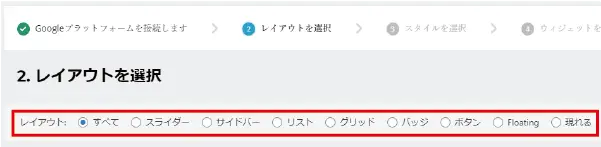
8個のレイアウトから選ぶことができます。
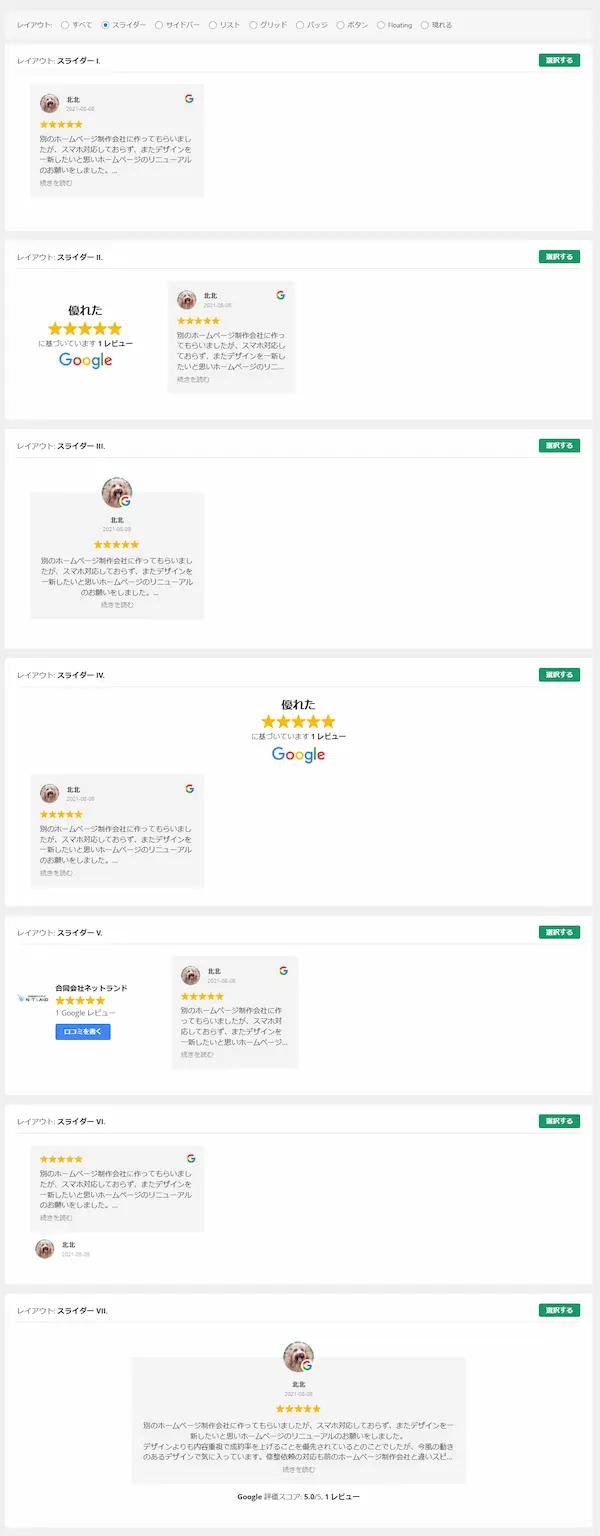
スタイルを選択
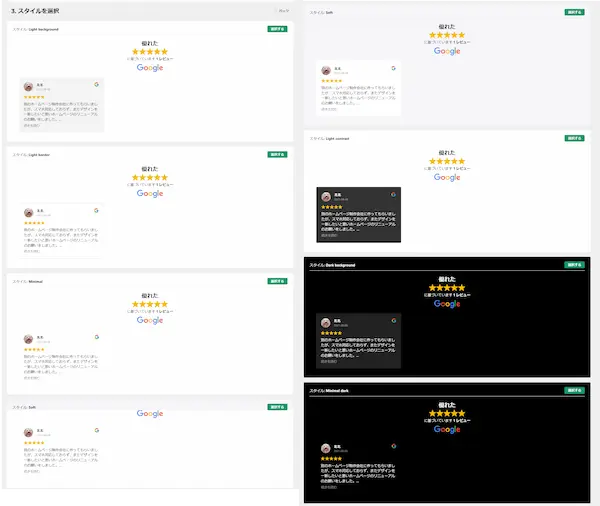
スタイルは以下より選びます。
- Light background
- Light border
- Drop shadow
- Minimal
- Soft
- Light contrast
- Dark background
- Minimal dark
ウィジェットを設定
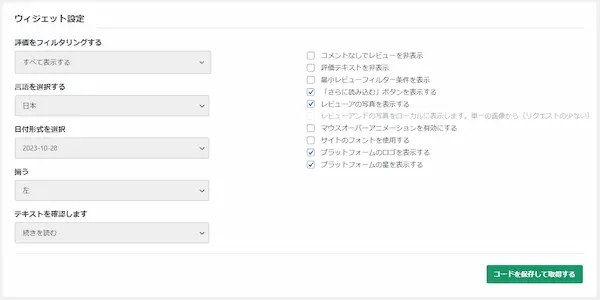
【評価をフィルタリングする】
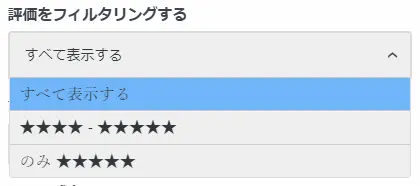
星の評価の表示を選びます。
【言語を選択する】
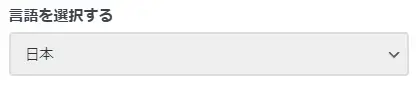
日本語を選びます。
【日付形式を選択】
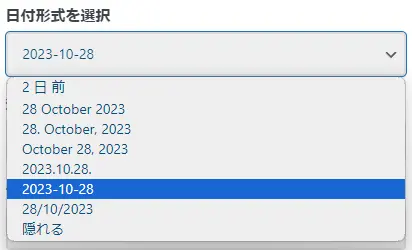
日付の表示形式を選びます。
【揃う】
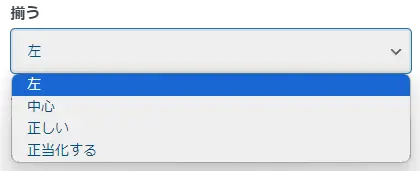
テキストの位置揃えを指定します。左は左揃え、中心は中央揃え、正しいは右揃え、正当化するは左揃えとなっています。
【テキストを確認します】
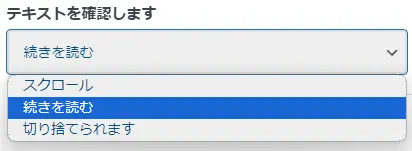
レビューをスクロール、続きを読む、切り捨てられますから選びます。
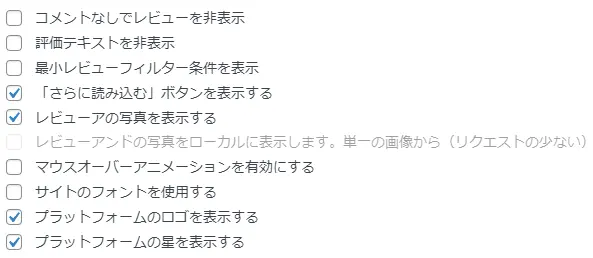
【その他の設定】
- コメントなしでレビューを非表示にするときにチェック
- 評価テキストを非表示:Google評価スコアを非表示にする
- 最小レビューフィルター条件を表示:「最新のレビューを表示しています」が表示される
- 「さらに読み込む」ボタンを表示する:表示件数以上にレビューがある場合に追加表示させることができる
- レビューアの写真を表示する:レビューしたユーザーが登録している写真を表示する
- マウスオーバーアニメーションを有効にする:レビューにマウスを合わせるとレビューが上に少し浮く
- サイトのフォントを使用する
- プラットフォームのロゴを表示する:Googleビジネスオーナーのロゴを表示する
- プラットフォームの星を表示する:Googleビジネスオーナーの評価スコアを星で表示する
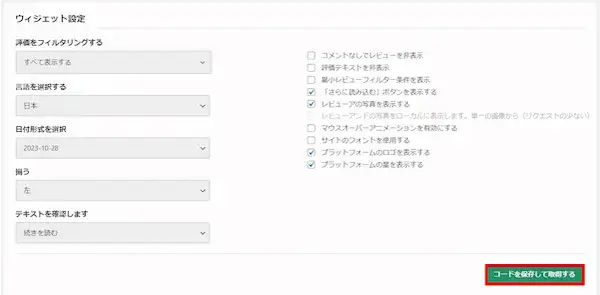
- すべての設定が終わったら【コードを保存して続ける】をクリックする
コードを挿入
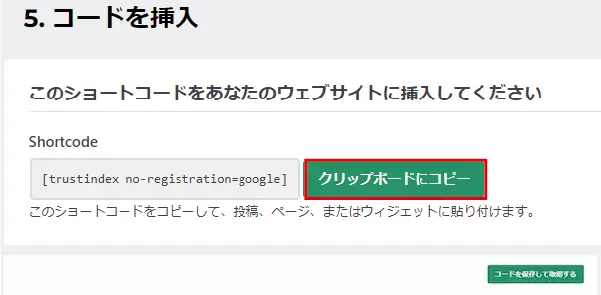
- Googleレビューを表示するためのショートコードが表示されるので【クリップボードにコピー】をクリックする
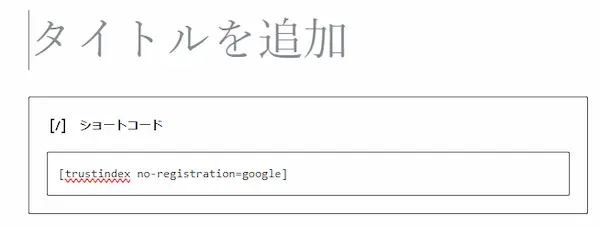
- WordPressの固定ページまたは投稿ページで「ショートコード」ブロックに貼り付ける
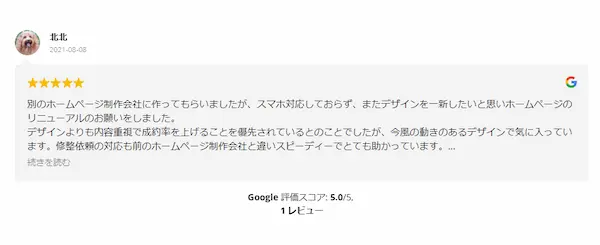
- サイトにきちんとGoogleレビューが表示される
Googleレビューの更新
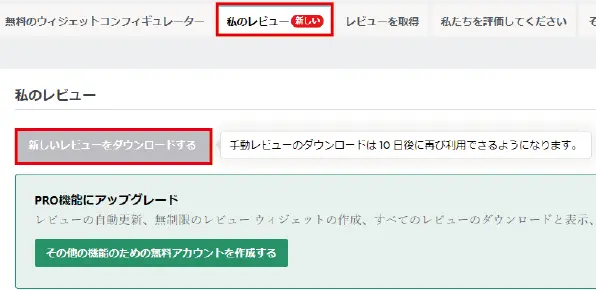
- 【私のレビュー】タブを選ぶ
- 【新しいレビューをダウンロードする】をクリックする
無料版の「Widgets for Google Reviews」を利用する場合、
- Googleレビューが追加されたら、自分で更新する必要がある
- 更新すると10日後にしか、Googleレビューの更新ができない
という仕様になっています。頻繁にGoogleレビューが追加されたり、手動でレビュー更新するのが面倒な場合は有料プランに変更する必要があります。
まとめ
他の人の口コミ情報を確認してから店舗に来たり、商品を購入したりする人はとても多いです。はじめてという人は特にその傾向があります。
無料プランだけでなく、有料プランも用意されていますが、無料プランの機能だけでも充分に活用できます。無料版だと、Googleレビューの追加口コミがあった場合は、自分で更新しないと反映されません。有料版は自動更新機能がついているので随時更新したい方は、有料プランを考えても良いかも知れません。

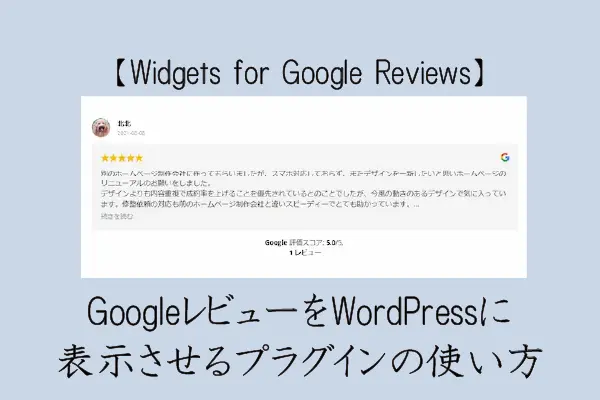
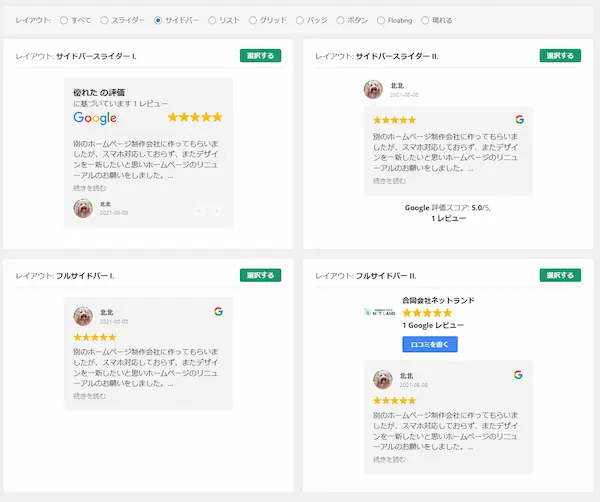
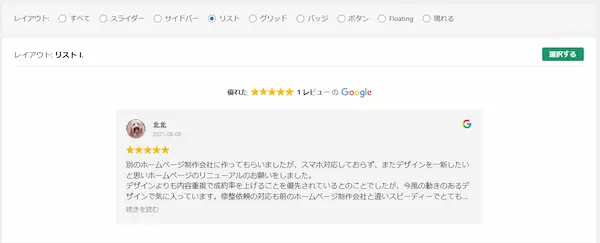
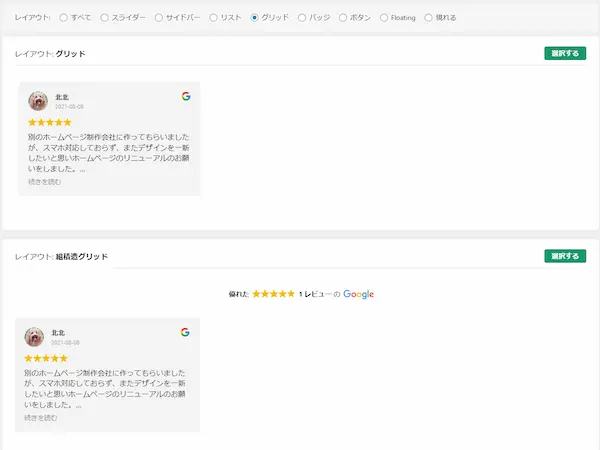
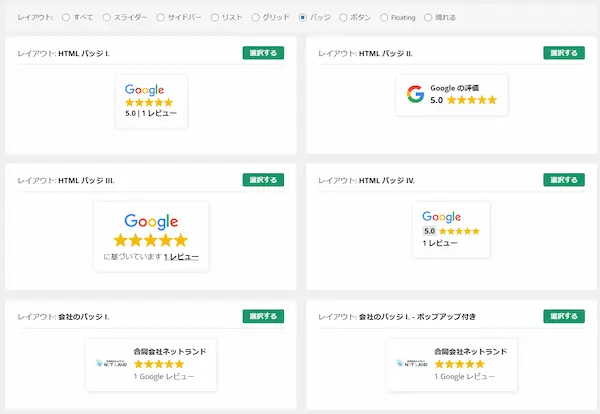
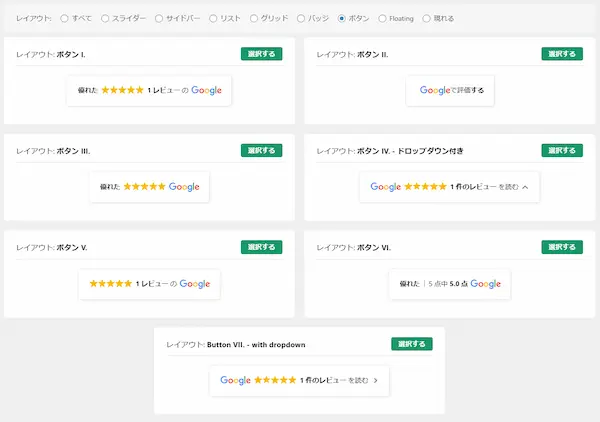
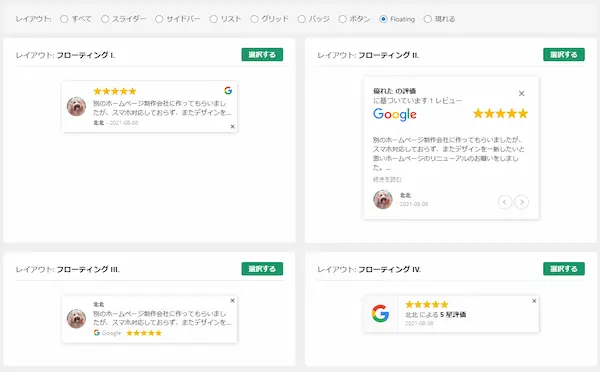
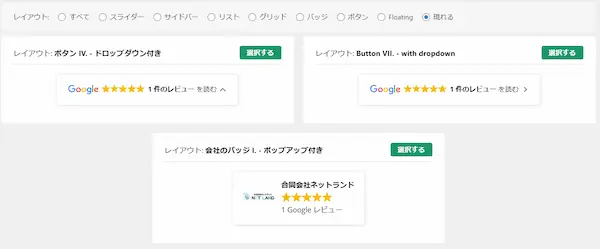

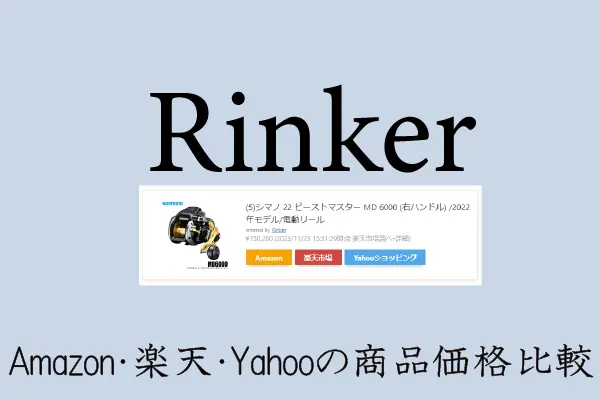







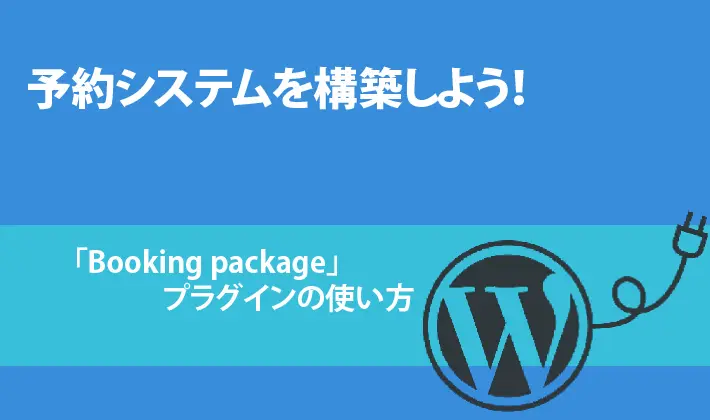
コメント